A Windows 10 térbeli hanggal rendelkezik. A Windows 10 rendszerben engedélyezheti a térbeli hangzást a beépített funkción keresztül, vagy megvásárolhatja a Dolby Digital alkalmazást, hogy térbeli hangot kapjon házimozijához. Ez egy nagyon lenyűgöző kiegészítés, de a Windows 10-nek van néhány hangproblémája. Pontosabban úgy tűnik, hogy az egyik legutóbbi havi frissítés hangtorzulást és statikus hangot okozott a Windows 10 rendszerben. A statikus hang állandó lehet, vagy időnként torz hangot hallhat a média lejátszása közben. Ez a probléma az összes alkalmazást érinti, beleértve a Chrome-ot és a Filmek és TV alkalmazást is. A jó hír az, hogy a hangbeállítások módosításával kijavíthatja a hangtorzulást és a statikus hangot a Windows 10 rendszerben.
Meg kell említenünk, hogy amennyire meg tudjuk állapítani, a probléma csak azokon a rendszereken jelentkezik, amelyek Realtek hangszoftverrel rendelkeznek. Ennek ellenére, ha statikus, véletlenszerű repedéseket és durranásokat, vagy torz hangot tapasztal a Windows 10 rendszerben, próbálkozzon ezzel a javítással. Egyszerű és könnyen visszafordítható.
Kattintson a jobb gombbal a hangszóró ikonra a rendszerpróbában, és válassza ki a „Lejátszási eszközök” lehetőséget a helyi menüből.

Ezzel megnyílik a Hangok ablak, amelyen a Lejátszási eszközök fül van kiválasztva. Előfordulhat, hogy egy vagy több eszközt láthat a Lejátszási eszközök lapon. Azonnali javításhoz kattintson duplán az aktív/alapértelmezett lejátszóeszközre. Ezzel új ablakban nyitja meg az eszköz tulajdonságait.
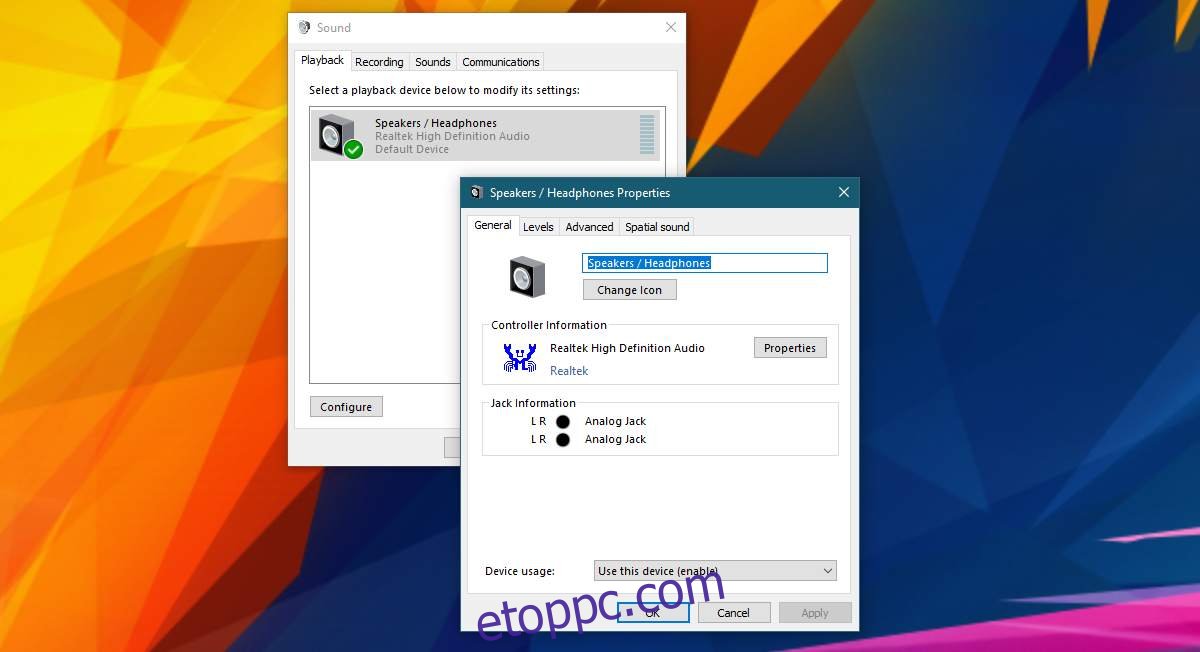
Az eszköz tulajdonságai képernyőn válassza ki a „Speciális” lapot. A Speciális lap „Exkluzív mód” részében kapcsolja ki az „Alkalmazások számára, hogy kizárólagos irányítást szerezzenek az eszköz felett” beállítást. Kattintson az Alkalmaz gombra, és kész. Ha más audioeszközöket használ a Windows 10 rendszerrel, ismételje meg a fentieket mindegyiknél.
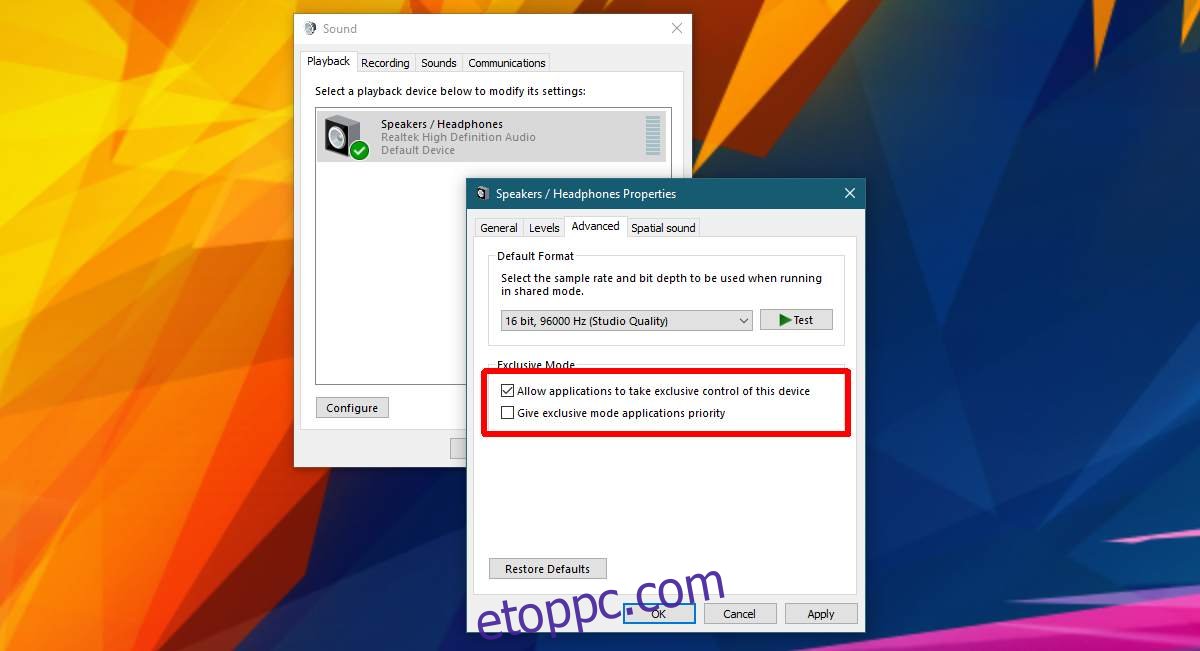
Repedés és felpattanás Dell rendszereken
Ez szinte minden rendszerben kijavítja a hangtorzítást és a statikus hangot. Ha Dell laptopot/asztali számítógépet használ, a hangszórók időnként megrepedhetnek. Ez egy energiagazdálkodási funkcióhoz kapcsolódik, amely alapértelmezés szerint engedélyezve van a Dell rendszereken. Lehetséges, hogy más gyártók is használnak hasonlót a hangkezelési segédprogramjukban. Ha például HP laptopja van, és a hangszórói véletlenszerűen repednek vagy pukkannak, ellenőrizze a hangkezelőt energiagazdálkodási funkcióval.
A hangkezelő egy gyártói alkalmazás. Ez nem alapértelmezett beállítás a Windows rendszerben. A Dell audioeszközök energiagazdálkodásának letiltásához keresse meg és nyissa meg a Dell Audio alkalmazást. A Vezérlőpult Hardver és hang alatt található. Lépjen a Speciális lapra, és kapcsolja ki az Energiagazdálkodást.
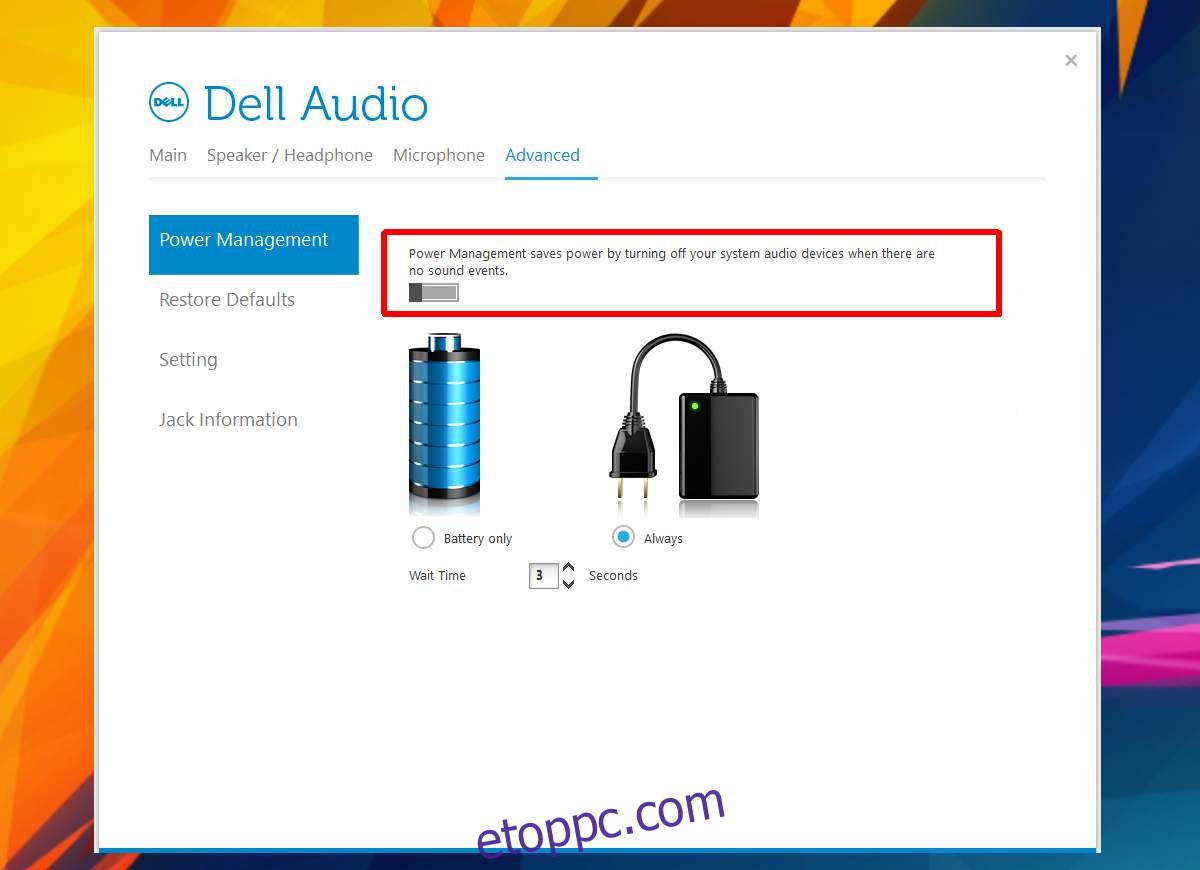
Ez az energiagazdálkodási funkció csak a rendszer audioeszközére vonatkozik. Ha engedélyezve van, kikapcsolja az audioeszközt, ha nincs használatban. Időnként felébred, hogy ellenőrizze, szükség van-e rá, ebből fakad a pattogó és/vagy recsegő zaj.
Ha 2017 márciusa előtt hangtorzulási és statikus problémái voltak a Windows 10 rendszerben, akkor lehetséges, hogy más oka is van. Fontolja meg egy másik audioeszköz használatát, hogy ellenőrizze, továbbra is fennáll-e a probléma. Ha nem, akkor lehet, hogy a hangszóróit javítani vagy ki kell cserélni.

